
儘管事實上今天有很多人 將重要信息保存在雲中 在這種環境下,您所訂購的任何服務中,仍有許多人 他們一直將重要信息保存在CD-ROM或DVD光盤上。 如果很長時間以來您都無法查看這些光盤上的信息,則可能需要立即進行檢查,因為它們可能會非常惡化。
前段時間在網絡上的另一則新聞中提到,電池有可能開始 損壞或惡化這些CD-ROM或DVD光盤,這是由於用戶將其存儲在不適當的地方。 為了使您擺脫疑慮,下面我們將介紹一些Windows工具,這些工具可以幫助您了解光盤是否可讀。
如果遇到無法讀取的CD-ROM或DVD光盤怎麼辦?
我們稍後會提到的工具將為您提供幫助 知道這些存儲單元是否狀況良好; 如果是這樣,您最好開始 進行備份 您的信息到外部硬盤驅動器或云中的任何存儲空間; 現在,如果這些磁盤中的某些磁盤狀況不佳,並且在分析中您可以看到壞塊,則可以使用上一篇文章中提到的任何替代方法,這將有助於您 檢索大多數信息 仍然可以從這些驅動器中搶救出來。
VSO檢查員
提到的第一個替代名稱是«VSO檢查員«,它是完全免費的,可為您提供大量信息,以了解您已插入個人計算機托盤中的CD-ROM或DVD光盤。
此應用程序的前兩個選項卡將通知您有關磁盤的類型以及正在讀取它的硬件。 第三個框(掃描)是 開始參加閱讀和寫作測試 了解此CD-ROM光盤為您提供的可靠性百分比。
光碟閱讀器 3.0
該工具名為“光碟閱讀器 3.0»也是免費的,並且具有與Windows資源管理器非常相似的界面。
這意味著您必須從左側選擇磁盤,然後按“讀取”按鈕以同時開始分析。
Emsa磁盤檢查
界面比以前的替代品更具吸引力,«Emsa磁盤檢查»將幫助您選擇要分析的驅動器,並在開發人員的網站上找到其他信息。
該工具是免費的,儘管當您開始分析過程時,您將被定向到開發人員的網站以獲取用戶代碼。 同時,您必須將其複制並粘貼到工具的相應空間中,並根據需要使用它。
dv災難
這個名為“ dvdisaster”的工具實際上將嘗試分析磁盤的狀態,稍後繼續進行。 盡可能從中恢復信息.
這是一個很好的選擇,因為信息恢復使用了實際上有助於信息提取的糾錯碼,而這些信息可以通過壓縮的Rar文件獲得。
Nero 磁盤速度
與我們之前提到的替代方案不同,«Nero 磁盤速度»帶有一個界面,用戶可以在其中以圖形方式查看哪些是好扇區,哪些是壞狀況。
在其界面中,您可以定義執行分析的速度。 低速可以獲得更好的結果 這樣,將逐字節進行分析。
在使用我們上面提到的任何替代方法進行分析之前,您必須確保CD-ROM或DVD光盤在進行讀取的表面(通常是綠色或淺藍色)上是完全乾淨的。 有時候他們可以 獲取指紋註冊 在所述區域中,因此信息變得不可訪問,因為這被表示為磁盤錯誤。 如果用絲綢布(用於清潔眼鏡鏡片的清潔布)清潔,則將消除使用這些工具可能發生的很大錯誤。
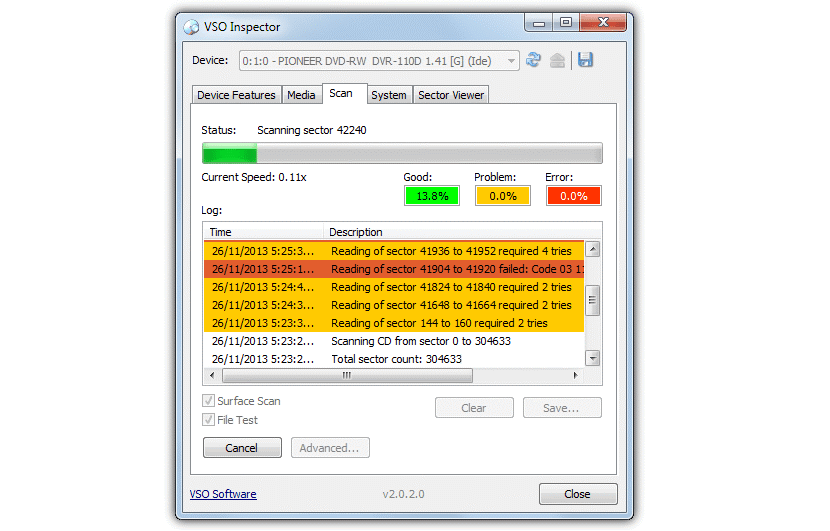

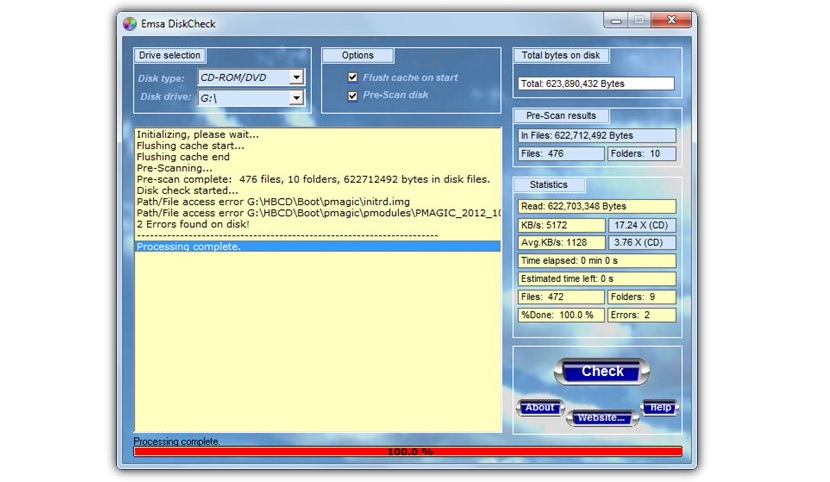

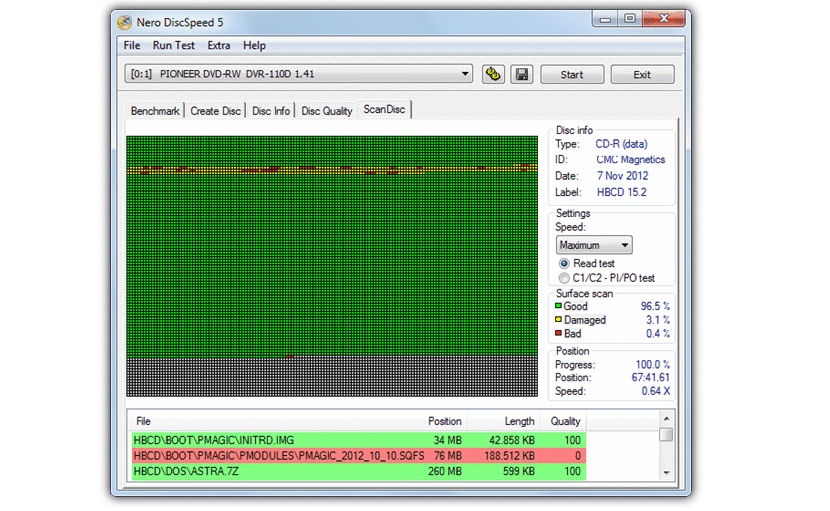
太好了,我只是在尋找可以檢查CD和DVD狀態的程序。 而且網絡上沒有太多信息。